windows10 64bit化を果たした我が家のVAIOであったが、ミスってVAIO独自のソフトウェアも全部消してしまったために、普通に使えるもののいろいろ不具合が出てきてしまった。僕はノートパソコンであってもマウスを使いたい派なので、基本的にキーボード下にあるタッチパッドは無効化したいのだが、それが簡単にできなくなってしまった。今までだったらFnキー+F1キーでできたのだが…。
https://gadget.hyakkaidan.com/2016/08/24/post-384/
タッチパッド無効化への道
といっても、単純に無効化するのはけっこう簡単だった。
左下のスタートボタンを押し、設定ボタン(歯車)→デバイス→マウスとタッチパッド を選択すると、上のような画面になるので、一番下の「その他のマウスオプション」をクリック。
デバイス設定で「ホイール付きマウス」と表示されているのがタッチパッドだった。マウスがつながっているにもかかわらずこれしか表示されないうえに、名前がタッチパッドじゃないのが非常に気になるところではあるが、これがタッチパッドなのだ。全く持って意味が分からない。
これを無効化すると、赤枠部分に文字が出てくるらしいのだが、出てこなかった。本当によくわからない。
とりあえずこれでタッチパッドは無効化され、マウスでカーソルを操作できるようになる。
ただ、再起動すると元に戻る
一体どういうことなのかさっぱりわからないが、再起動するとこの設定は元に戻ってしまう。立ち上げるたびにいちいち設定するのはとてもめんどくさくて骨が折れるので、やりたくない。もうちょっと研究が必要なようだ…。

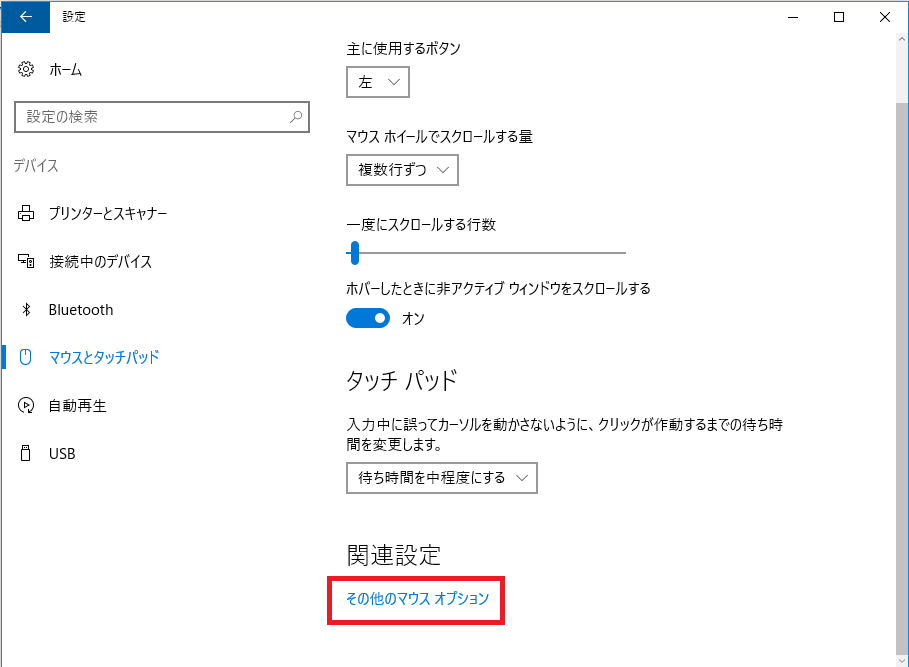
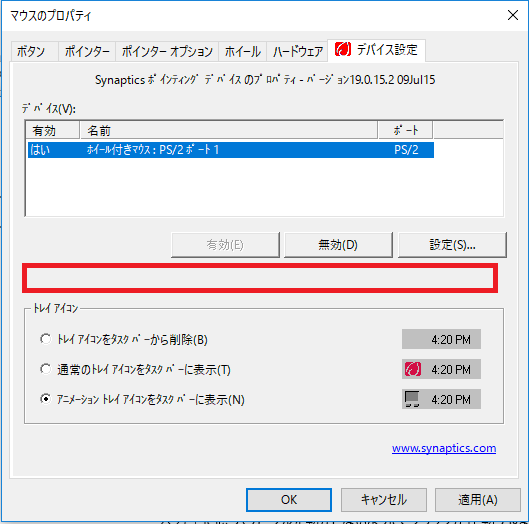


コメント